Kuidas installida Nvidia draivereid Ubuntule
NVIDIA on aastaid pakkunud oma toodetele tippkvaliteediga Linuxi draivereid, mis toimivad sageli sama hästi kui nende Windowsi kolleegid. Kuigi AMD on muutunud Linuxi turul konkurentsivõimeliseks, on NVIDIA endiselt suurepärane valik. Kuid te ei saa NVIDIA kaarte kasutada enne, kui teate, kuidas Linuxi draivereid installida. Õnneks on Ubuntu kaardi jaoks uusimate draiverite hankimine imelihtne.
Enne alustamist peate teadma, millised draiverid installida. Kui teil on üks uusimaid NVIDIA kaarte, ärge muretsege. Kasutage lihtsalt kõrgeimat saadaolevat versiooninumbrit. GTX 600 seeriast varasemate kaartide puhul konsulteerige NVIDIA draiveri viide.
Mine lehele Ubuntu Graphics PPA lehtja kerige alla. Kontrollige versiooninumbreid ja leidke uusim teie kaardiga ühilduv number.

Avage uus terminali aken. Ubuntu Graphics PPA oma süsteemi lisamiseks sisestage järgmine käsk:
$ sudo add-apt-repository ppa: graphics-drivers/ppa.
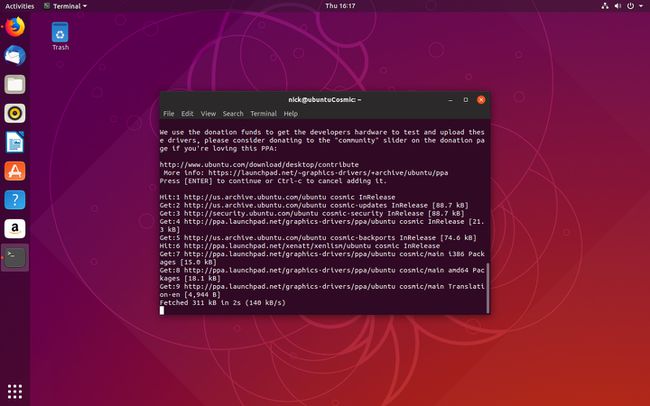
Kuigi see on PPA, haldavad seda tegelikud Ubuntu arendajad, nii et kvaliteedi pärast pole vaja muretseda. PPA saab ka sageli värskendusi, mis tähendab, et teil on alati Ubuntu uusimad draiverid.
Kasutage hoidlate loendi värskendamiseks Apt värskendamiseks järgmist käsku. Apt peab enne selle kasutamist teadma teie lisatud PPA kohta.
$ sudo apt värskendus.
Nüüd olete valmis oma draivereid installima. Soovite installida ka NVIDIA Linuxi sätete halduri, nii et käivitage terminaliaknas järgmine käsk, asendades installitava versiooninumbri.
$ sudo apt installige nvidia-graphics-drivers-415 nvidia-settings vulkan.
Lisage "vulkan" ainult lõppu, kui soovite toetust uusimale Linuxi graafika API-le. Vulkan on Linuxi samaväärne DirextX 12-ga ja seda kasutatakse isegi DX12 mängude käitamiseks Windowsist Wine'i kaudu.
Enne kui saate draivereid kasutama hakata, on teil vaja ka konfiguratsiooni. NVIDIA utiliidi kasutamiseks ja põhikonfiguratsiooni seadistamiseks käivitage oma terminalis järgmine käsk:
$ sudo nvidia-xconfig.
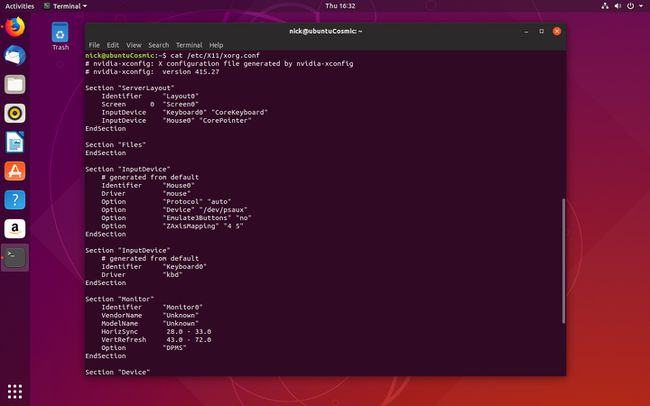
Teie arvuti loeb seda konfiguratsioonifaili käivitamisel, et rakendada erinevaid teie määratud graafikaeelistused.
Taaskäivitage arvuti. See on ainus viis draiverite laadimiseks, nii et tehke seda kohe.
Kui teie arvuti taaskäivitub, märkate tõenäoliselt mõningaid muudatusi ja tõenäoliselt paremat töölaua eraldusvõimet. Tõenäoliselt pole kõik täiuslik, kuid see on koht, kus teie installitud seadete utiliit siseneb.
Käivitage seadete utiliit administraatoriõigustega, avades oma terminali ja käivitades sätete avamiseks alloleva käsu:
$ sudo nvidia-settings.
Avaneb aken, kus saate konfiguratsiooni muuta.
Kui näete esimest korda NVIDIA X serveri seadete akent, kuvatakse vahekaardil, millele ilmute, teavet teie graafikakaardi, draiverite versiooni ja süsteemi kohta. Vaadake ja vaadake, kas kõik tundub õige.
Ülejäänud sätted on teie jaoks täiesti olemas. X serveri kuva konfiguratsioon on see, mis enamikule inimestele huvi pakub. See on koht, kus saate seadistada oma monitore, seadistada nende eraldusvõimet, värskendussagedust ja positsioneerimist.
Ükskõik millise valiku valite, tehke kindlasti valik Salvestage X konfiguratsioonifaili enne väljumist, et rakendada muudatused varem loodud konfiguratsioonifailile ja muuta need oma süsteemis püsivaks.
Olete valmis nautima oma NVIDIA draivereid Ubuntus. PPA-lt saate jätkuvalt regulaarseid draiverivärskendusi, mis tähendab, et teie süsteem ei vanane kunagi.
